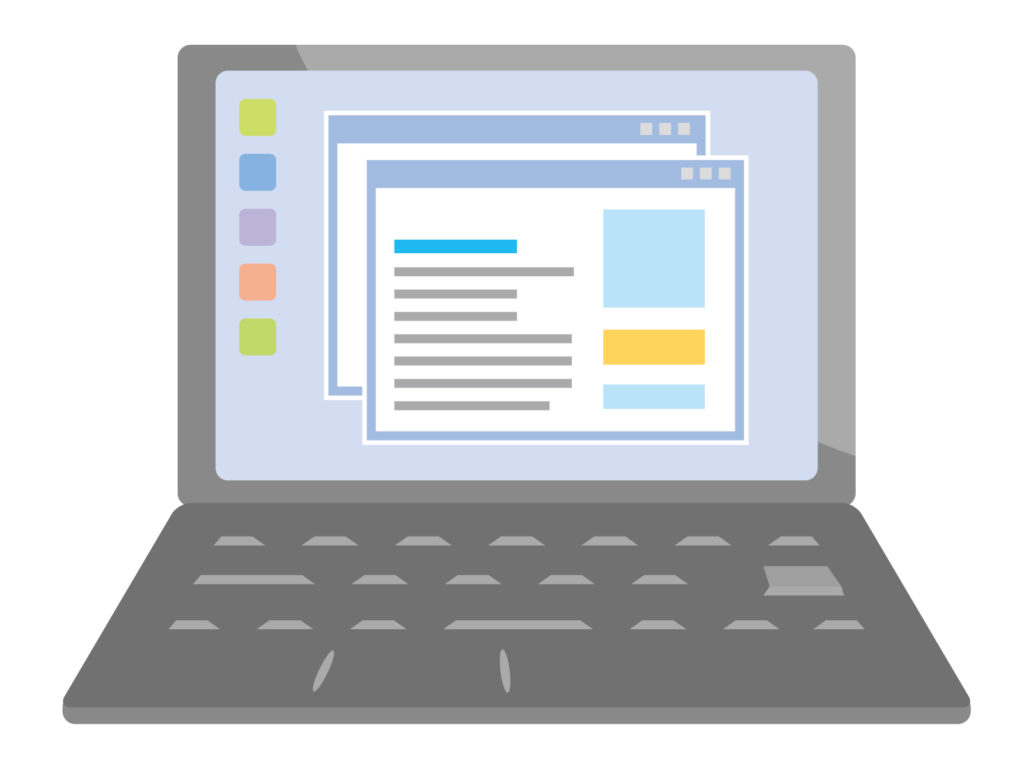
Macのスクショは画面全体を撮る方法、画面の一部だけを撮る方法、開いているウインドウだけを撮る方法の3つがあります。全部ショートカットが地味に違います。(覚えられない笑)
ちなみに撮ったスクショの保存場所はデスクトップに「スクリーンショット日付時間.png」で保存されます。例:スクリーンショット 2021-03-15 2.09.13.png
あと撮ったスクショを下で紹介するコマンド+「Control」キーを長押ししながら行えばクリップボードへ保存されます。(指が足りない笑)
画面全体を撮る方法
「Shift」 + 「Command」 + 「3」を同時押し。すると画面右下に小さいサムネが出てくるのでそれをクリックするとスクショを編集できます。クリックしないとそのまま保存されます。
画面の一部だけを撮る方法
「Shift」 + 「Command」 + 「4」を同時押し。するとマウスアイコンが十字になるのでスクショ撮る部分をドラッグして範囲選択します。ちなみに「esc」を押すとキャンセルできます。
※Windowsの「Windows」+「Shift」+「S」と同じ感じです。
開いているウインドウだけを撮る方法
「Shift」 + 「Command」 + 「4」 + スペースを同時押し。するとマウスアイコンがカメラになるのでスクショを撮りたいウインドウを選んでクリックすると保存できます。これも「esc」押せばキャンセルできます。
まとめ
macでのスクリーンショットの撮り方を紹介しました。いつもどのショートカットが使いたいものか忘れるのでメモがてら記事にしました。何か役に立てれば幸いです!
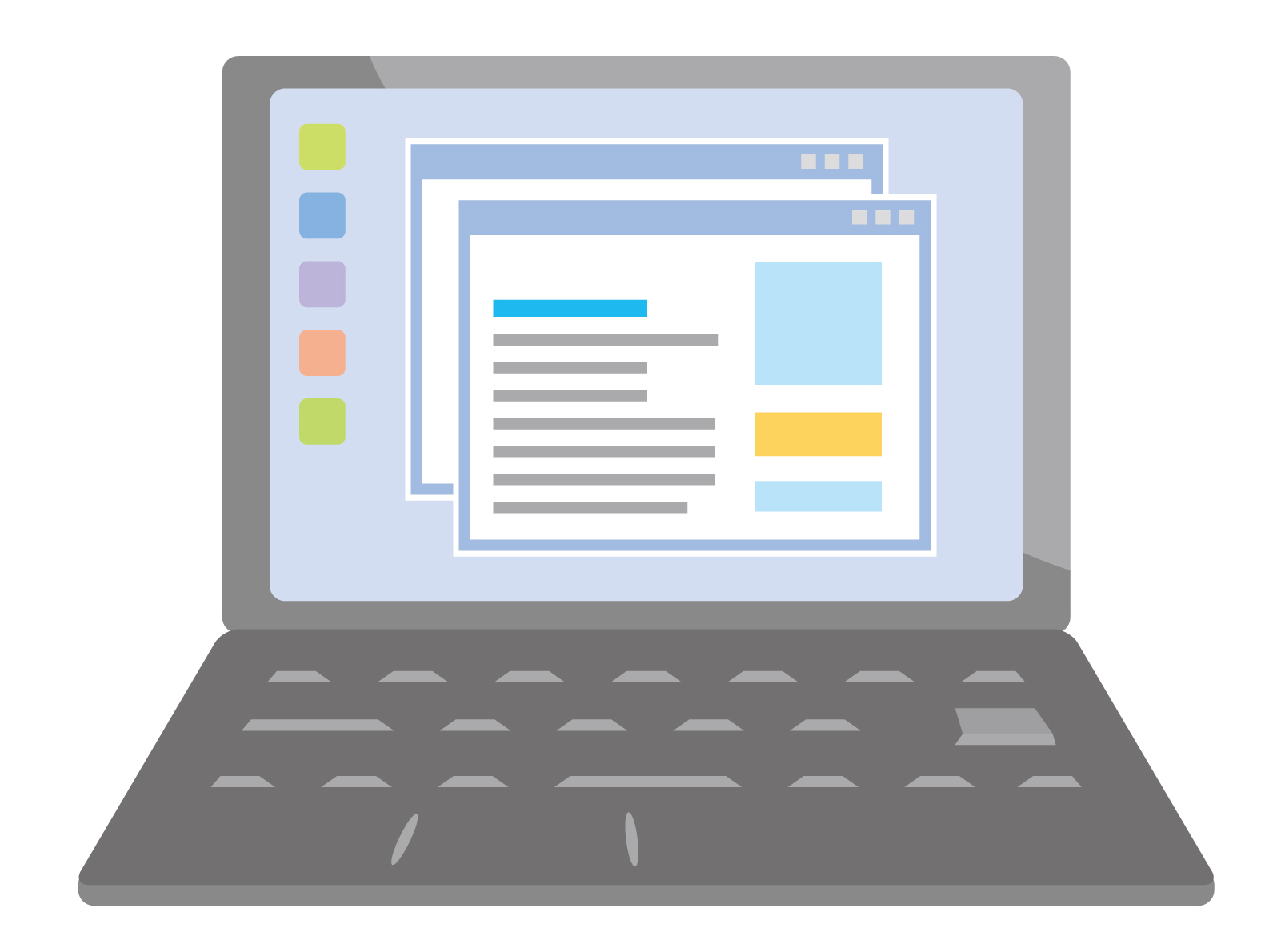



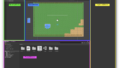
コメント